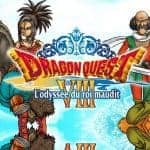S’il y a bien une chose qui a émergé sur la toile ces dernières années, c’est la publication de vidéos en ligne. Si vous aussi, vous souhaitez vous lancer dans la création de tutoriels en vidéo, ou encore donner des conseils sur ce jeu que que vous maîtrisez tant, il vous faudra choisir les outils adaptés. Dans le panel des solutions disponibles, on trouve de tout, mais aujourd’hui j’ai décidé de vous parler d’un produit simple d’accès et sans prise de tête : Movavi Screen Capture Studio
Movavi Screen Capture – Principe de base
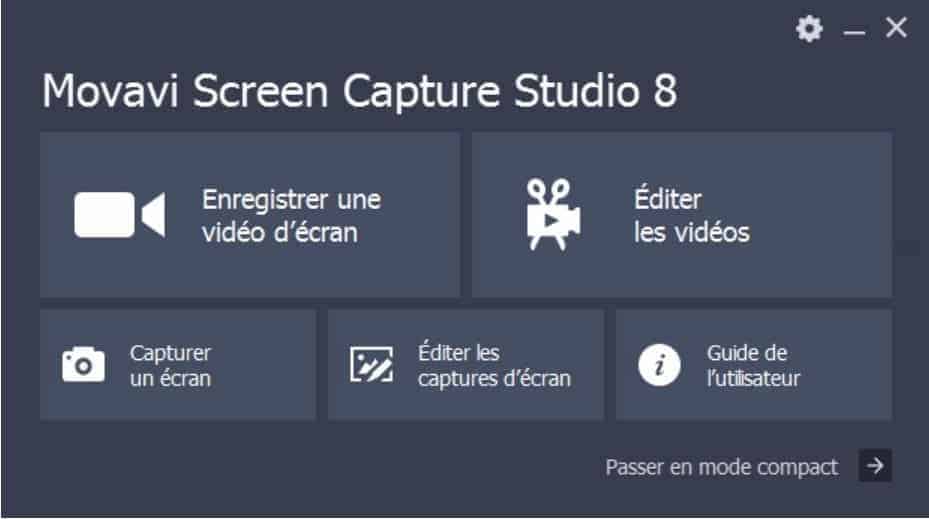
En lançant Movavi Screen Capture Studio 8, pas de mauvaises surprises ! Le logiciel s’affiche dans son plus simple élément et propose une interface minimaliste munie simplement de 5 boutons :
- Enregistrer une vidéo à l’écran : pour lancer une capture vidéo
- Éditer les vidéos : pour procéder à l’assemblage final
- Capturer un écran : pour faire une capture en image
- Éditer les captures d’écran : pour retoucher la capture
- Guide de l’utilisateur : rubrique d’aide, bien documenté
En quelques clics de souris, vous sélectionnez la zone de l’écran que vous souhaitez enregistrer et vous démarrez la capture : avouez qu’on peut difficilement faire plus simple… Pour aller un peu plus loin, vous pouvez également configurer le logiciel afin de capturer et superposer l’image de votre webcam et le son de votre micro; ce qui s’avère particulièrement intéressante pour faire des vidéos commentées sur YouTube comme les pros. Niveaux options, sans nous submerger, Movavi Screen Capture Studio assure tout de même le minimum vital. Vous pourrez donc configurer les dossiers d’enregistrement, configurer des raccourcis clavier , activer la prise en charge des GPU Nvidia ou encore modifier les paramètres utilisés par votre webcam et votre micro.
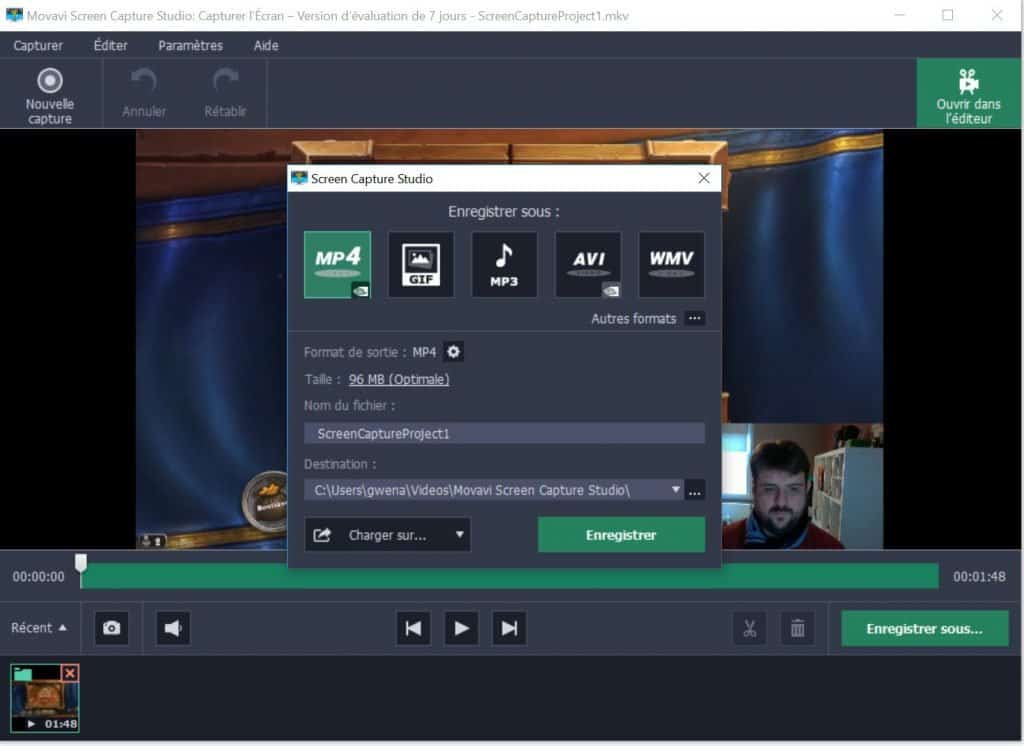
Une fois votre enregistrement terminé, il suffit de sauver le rendu vidéo pour ensuite sauver votre création en MP4 (recommandé pour YouTube), Gif, Mp3, Avi ou WMV.
De plus, l’éditeur vidéo inclus dans la solution permet de découper/coller vos créations, d’ajouter une musique de fond, des effets basiques ou encore une intro. Si vous souhaitez faire des petits montages, sans vous prendre la tête avec Adobe Première, c’est clairement une bonne alternative.
La partie “capture d’écran” du logiciel a le mérite d’exister mais je la trouve moins intéressante puisque Windows inclut maintenant nativement l’outil de capture (Snipping tool) depuis quelques versions.
Movavi Screen Capture – Test sur Hearthstone
Movavi Screen Capture – Conclusions
Disponible actuellement pour moins de 40€ sur le site officiel, Movavi Screen Capture s’avère être une solution de capture et d’édition de vidéo facile d’accès et bon marché. Je trouve le logiciel plus ergonomique que Mirillis Action! dont je vous parlais il y a quelques années. L’absence d’options permettant la diffusion en direct vers Twitch ou Youtube pourrait en rebuter plus d’un, mais ça a le mériter de ne pas surcharger son interface.
Un logiciel que je recommande aux débutants, pour sa simplicité d’utilisation.
N’hésitez pas à me donner votre avis sur Movavi Screen Capture et à très bientôt sur Sitegeek.
Gwen